Cara Berbagi Sandi Wifi Samsung – pada umumnya hampir sama seperti cara berbagi sandi Wifi di Smartphone lainnya. Dimana sekarang ini pengaturan Android semakin canggih membuat pengguna tidak dapat melihat kata sandi tersimpan. Namun, dengan berbagi sandi anda tidak perlu memasukkan kata sandi wifi untuk dapat terhubung.
Seperti merek smartphone pada umumnya, pada HP Samsung untuk mengakses internet juga memerlukan kuota. Demi memenuhi kebutuhan internet, banyak pengguna HP Samsung beralih menggunakan wifi agar tetap bisa berselancar dengan internet secara lancar dan stabil.
Namun, yang menjadi kendala seringkali ketika ingin mengakses wifi ternyata kita lupa dengan kata sandi wifi yang akan diakses. Nah, karena hal inilah membuat banyak pengguna HP Samsung berbagi kata password wifi agar bisa mengakses wifi yang pernah terhubung. Namun, banyak pengguna HP Samsung yang belum tahu caranya berbagi sandi wifi.
Lantas bagaimana caranya berbagi sandi wifi Samsung? Cara yang paling mudah, cepat, dan simpel yaitu menggunakan kode QR (Barcode). Namun sebelum masuk ke pembahasan tersebut, silahkan simak ulasan mengenai syarat membagikan sandi wifi di HP Samsung berikut ini:
Syarat Berbagi Password Wifi di HP Samsung
Beberapa syarat berbagi password wifi di HP Samsung diantaranya seperti sudah tersambung dengan koneksi internet wifi, memiliki aplikasi Scanner atau pemindai dan beberapa persyaratan lainnya. Syarat berbagi sandi wifi di HP Samsung adalah sebagai berikut:
1. Sudah Tersambung Wifi
Syarat berbagi password wifi di HP Samsung pertama yakni tentang perangkat sudah tersambung wifi. Dimana perangkat pertama akan digunakan sebagai HP untuk membagikan sandi wifi diharuskan sudah tersambung dengan wifi tersebut. Pasalnya untuk berbagi sandi wifi nantinya akan membagikan sandi wifi yang sudah disimpan atau dimasukkan sebelumnya di HP tersebut.
2. Aplikasi Pemindai di HP Samsung
Syarat berbagi sandi wifi Samsung kedua yakni tentang aplikasi pemindai QR Code atau Barcode. Pada Smartphone Samsung biasanya sudah dibekali dengan aplikasi Scan Kode QR. Namun jika tidak tersedia, silahkan lakukan download aplikasi pemindai barcode lewat Google PlayStore.
3. Sandi Wifi
Syarat membagikan sandi wifi selanjutnya yaitu tentang sandi wifi tersebut. Setelah berhasil memindai barcode wifi, nantinya Anda perlu menyalin atau memasukkan sandi wifi sudah didapatkan sebelumnya melalui aplikasi pemindai.
Nah setelah ketahui beberapa syarat di atas, sekarang bagaimana cara berbagi password wifi di Smartphone Samsung? Silahkan simak tutorialnya berikut ini.
Cara Berbagi Sandi Wifi Samsung

Cara berbagi wifi Samsung sendiri terbilang sangat mudah. Dimana jaringan wifi yang akan dihubungkan harus menampilkan kode QR untuk di scan oleh pengguna lain.
Nantinya pengguna ingin mengakses wifi hanya perlu men-scan barcode wifi tersebut. Meskipun demikian, namun nantinya pemilik jaringan harus melakukan verifikasi dengan memasukkan password HP sebagai bukti bahwa anda pemilik HP tersebut. Untuk informasi lebih jelasnya, langsung saja simak ulasan di bawah ini.
Menampilkan Barcode Wifi di HP Samsung

Pada sistem android terbaru, Google menyediakan fitur terbaru paling banyak di cari oleh pengguna android. Dimana sekarang pengguna HP Android khususnya Samsung dapat dengan mudah menampilkan kode QR.
Untuk berbagi sandi wifi Samsung anda terlebih dahulu harus menampilkan barcode yang nantinya akan di scan oleh pengguna jaringan wifi lainnya. Cara menampilkan kode QR pada setiap tipe HP Samsung pada dasarnya sama, hanya saja nama menu yang digunakan kemungkinan berbeda. Adapun untuk cara menampilkan kode QR, silahkan ikuti langkah-langkah di bawah ini.
- Langkah pertama, silahkan buka menu “Pengaturan“.
- Kemudian, silahkan pilih menu “Network & Internet“.
- Selanjutnya, klik “Wifi” pada bagian atas menu.
- Lalu, silahkan pilih jaringan Wifi yang akan di bagikan sandinya.
- Setelah itu, silahkan pilih opsi “Share“.
- Kemudian, pemilik jaringan HP Samsung harus melakukan verifikasi menggunakan password HP seperti PIN, Pola, Sandi, Fingerprint dan lain sebagainya.
- Maka secara otomatis akan langsung muncul kode QR di layar HP Samsung anda.
Scan Barcode Wifi di HP Samsung
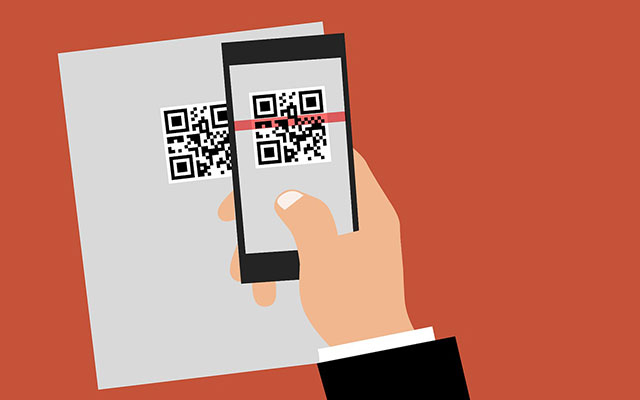
Setelah pemilik jaringan menampilkan kode QR, sekarang pengguna yang ingin mengakses wifi tersebut harus melakukan scan agar bisa terhubung. Pada tipe HP Samsung terbaru, secara default sudah tersedia aplikasi pemindai bawaan.
Nah, jika HP Samsung anda sudah dilengkapi dengan aplikasi pemindai atau scanner barcode, maka tinggal scan saja dengan cara berikut ini:
- Langkah yang pertama, silahkan cari aplikasi pemindai di HP Samsung atau bisa download aplikasi pemindai tambahan lewat Google PlayStore. Biasanya aplikasi pemindai bawaan terdapat pada menu “Alat“.
- Setelah menemukan aplikasi scanner, silahkan buka aplikasi scanner tersebut.
- Selanjutnya, maka akan langsung muncul tampilan scanner seperti pada umumnya.
- Kemudian, silahkan arahkan kamera ke kode QR yang sebelumnya telah ditampilkan.
- Jika berhasil, maka nantinya akan langsung terhubung ke jaringan wifi.
Berbagi Password Wifi di HP Samsung Pakai Aplikasi
Selain menggunakan cara di atas, Anda juga bisa berbagi sandi wifi di Smartphone Samsung menggunakan aplikasi tambahan. APK pemindai barcode ini digunakan sebagai pengganti apabila tidak tersedia aplikasi pemindai bawaan di HP Samsung.
Cara menggunakan aplikasi pemindai barcode di Samsung sama dengan beberapa cara sebelumnya. Yaitu dengan arahkan kamera pemindai QR Code ke barcode wifi. Setelah berhasil memindai barcode wifi, nantinya sandi wifi bisa langsung Anda ketahui setelah ketuk kolom sandi yang ditutupi tanda * (bintang).
APK berbagi wifi tersebut dapat digunakan secara gratis. Daftar aplikasi berbagi sandi wifi di Smartphone Samsung diantaranya sebagai berikut:
- WifiLink
- Wifi Master
- Wifi QR Code Scanner
- Wifi QrCode Password Scanner
- Wifi Share
- QRbot
Selain beberapa aplikasi berbagi password Wifi HP Samsung di atas, tentunya masih banyak lagi APK lainnya yang dapat digunakan secara mudah dan gratis.
Beberapa cara membagikan password wifi di atas, bisa kalian praktik kan di beberapa merk dan tipe Smartphone lainnya. Misalnya untuk berbagi sandi wifi di HP Xiaomi, berbagi sandi wifi Vivo maupun untuk berbagi wifi dengan kode QR di merk HP lain.
Kesimpulan
Itulah beberapa cara berbagi sandi wifi Samsung yang dapat iteachandroid.com sajikan untuk anda. Dengan melakukan cara di atas, maka keamanan sandi wifi anda tidak akan diketahui oleh orang lain yang tidak anda izinkan mengakses wifi Samsung anda. Demikian informasi yang dapat iteachandroid sajikan, semoga informasi di atas bermanfaat.